
Modifier les réglages d’un document partagé dans Pages pour iCloud
Si vous êtes le propriétaire d’un document partagé avec d’autres personnes ou si le propriétaire vous a autorisé à ajouter d’autres personnes (nécessite macOS 12 ou version ultérieure), vous pouvez consulter ou modifier les réglages d’accès et d’autorisation du document à tout moment.
Si l’accès à un document est défini sur « Personnes invitées uniquement », vous pouvez également définir une autorisation différente pour chaque utilisateur.
Afficher l’accès et les autorisations
Procédez de l’une des manières suivantes :
Avec le document ouvert : cliquez sur le bouton Collaborer
 dans la barre d’outils.
dans la barre d’outils.Dans le gestionnaire de documents : cliquez sur Partagé (à gauche), puis sélectionnez le document. Cliquez sur le bouton Plus
 , puis sélectionnez Réglages de collaboration.
, puis sélectionnez Réglages de collaboration.
La liste des participants s’affiche. Les personnes figurant sur la liste des participants peuvent modifier le document, sauf si Consultation est affiché sous leur nom.
Si vous êtes le propriétaire, un récapitulatif des paramètres d’accès et d’autorisation s’affichera sous Options de partage ; cliquez sur Options de partage pour plus d’informations.
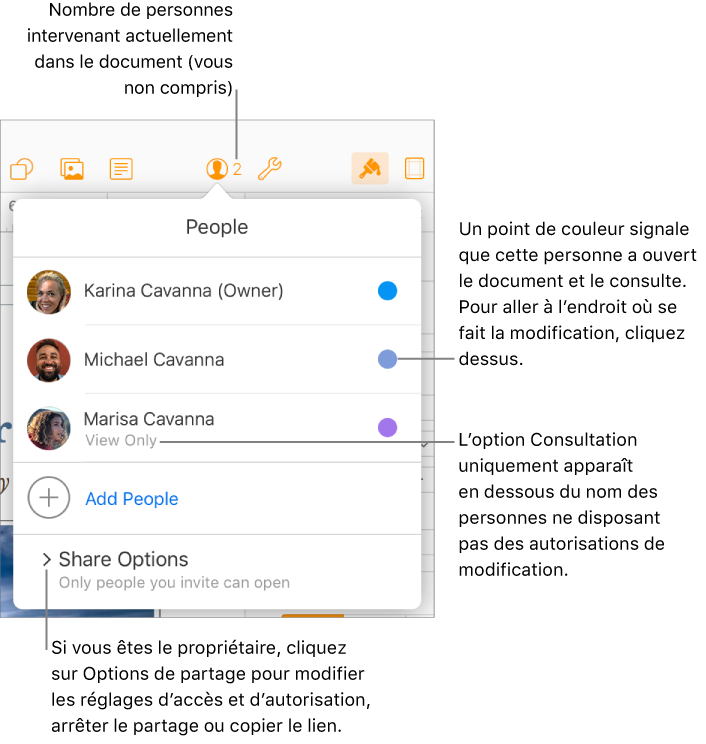
Modifier l’accès de toutes les personnes
Si vous êtes le propriétaire d’un document partagé ou si le propriétaire vous a autorisé à inviter d’autres personnes, vous pouvez modifier l’accès à tout moment, mais toutes les personnes y collaborant sont affectées. Voici les résultats de la modification du réglage :
Si vous passez de « Personnes invitées uniquement » à « Toute personne disposant du lien » : les personnes que vous avez invitées à l’origine peuvent toujours accéder au document, et elles n’ont pas à se connecter à iCloud.com pour le faire.
Remplacer « Toute personne disposant du lien » par « Personnes invitées uniquement » : personne ne pourra utiliser le lien d’origine. Seules les personnes qui reçoivent une invitation de votre part et qui se sont connectées avec leur identifiant Apple peuvent accéder au document.
Procédez de l’une des manières suivantes :
Avec le document ouvert : cliquez sur le bouton Collaborer
 dans la barre d’outils.
dans la barre d’outils.Dans le gestionnaire de documents : cliquez sur Partagé (à gauche), puis sélectionnez le document. Cliquez sur le bouton Plus
 , puis sélectionnez Réglages de collaboration.
, puis sélectionnez Réglages de collaboration.
Cliquez sur Options de partage, puis sur le menu local des personnes ayant accès au document et choisissez une option.
Lorsque vous changez ce réglage, les utilisateurs qui ont ouvert le document voient une alerte, et si votre changement implique que ces utilisateurs n’ont plus accès au document, celui-ci se ferme immédiatement. Autrement, les nouveaux paramètres prennent effet lorsque les utilisateurs ferment l’alerte.
Modifier l’autorisation de tous les utilisateurs
Si vous êtes le propriétaire d’un document partagé dont l’accès est défini sur « Personnes invitées uniquement » ou si le propriétaire vous a autorisé à ajouter des personnes, vous pouvez rapidement modifier l’autorisation de tous les utilisateurs afin que celle-ci soit la même pour tous.
Procédez de l’une des manières suivantes :
Avec le document ouvert : cliquez sur le bouton Collaborer
 dans la barre d’outils.
dans la barre d’outils.Dans le gestionnaire de documents : cliquez sur Partagé (à gauche), puis sélectionnez le document. Cliquez sur le bouton Plus
 , puis sélectionnez Réglages de collaboration.
, puis sélectionnez Réglages de collaboration.
Cliquez sur Options de partage, puis sur le menu local Autorisation et choisissez une option.
Pour vérifier l’autorisation d’une personne, déplacez le pointeur de la souris sur son nom, puis cliquez sur les trois points qui apparaissent à côté de celui-ci.
Tout utilisateur ayant le document ouvert au moment où vous modifiez ce réglage voit une alerte. Les nouveaux réglages prennent effet à la fermeture de l’alerte.
Modifier l’autorisation ou supprimer l’accès d’un participant
Si vous êtes le propriétaire d’un document partagé dont l’accès est défini sur « Personnes invitées uniquement » ou si le propriétaire vous a autorisé à ajouter des personnes, vous pouvez modifier l’autorisation accordée à une personne sans affecter celle d’un autre utilisateur. Vous pouvez également supprimer l’accès d’une personne au document.
Remarque : les participants autorisés à ajouter des personnes au document ne peuvent pas modifier l’autorisation ou l’accès du propriétaire.
Procédez de l’une des manières suivantes :
Avec le document ouvert : cliquez sur le bouton Collaborer
 dans la barre d’outils.
dans la barre d’outils.Dans le gestionnaire de documents : cliquez sur Partagé (à gauche), puis sélectionnez le document. Cliquez sur le bouton Plus
 , puis sélectionnez Réglages de collaboration.
, puis sélectionnez Réglages de collaboration.
Déplacez le pointeur sur le nom de la personne, cliquez sur les points de suspension qui s’affichent à côté du nom, puis cliquez sur une option.
Remarque : Si vous n’avez partagé ce document qu’avec une autre personne, vous devrez cliquer sur Options de partage pour apporter vos modifications.
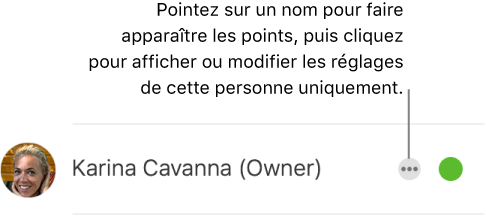
Tout utilisateur ayant le document ouvert voit une alerte et les nouveaux réglages prennent effet quand l’alerte est fermée.
Si vous choisissez Supprimer l’accès, il sera demandé à la personne de fermer le document, et celui-ci sera supprimé de son iCloud Drive. Toutes les modifications apportées par cet utilisateur au document seront maintenues.